Код ошибки 941 в плей маркете
Ошибка 941 в «Плей Маркете»: как исправить сбой простейшими методами?
По всей видимости, подавляющее большинство пользователей мобильных девайсов, работающих под управлением операционных систем «Андроид», сталкивались с ситуациями, когда при автоматическом и ручном обновлении или при попытке инсталляции какого-то приложения на экране устройства появляется сообщение об ошибке Play Market 941. Оно гласит, что загрузить приложение не представляется возможным. Точная причина сбоя никогда не указывается. О том, как исправить такую ситуацию, читайте в ниже представленном материале. Вся процедура сводится к освобождению памяти устройства, но сделать это можно по-разному.
Почему при попытке обновления появляется ошибка «Маркета» 941?
Несколько отвлекаясь от темы, для начала хотелось бы сказать, что многие пользователи и специалисты по Android-системам и сервисам Google отмечают, что данный сбой начал появляться после переименования «Плей Маркета» в «Гугл Плей». Насколько это является правдой, неизвестно, но сегодня с самим сервисом ошибку Google Play 941 не связывают.
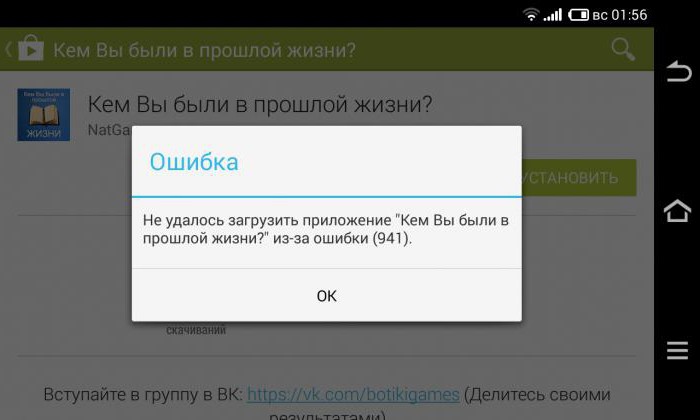
Считается, что в большинстве случаев она появляется в тех ситуациях, когда переполнена внутренняя память мобильного девайса или съемного накопителя, если инсталляция и сохранение приложений по умолчанию установлены именно для него. Однако нередки и случаи, когда причиной является кратковременный сбой или нарушение связи как раз в момент загрузки контента.
Ошибка 941 в «Плей Маркете»: что делать в первую очередь?
Итак, что можно использовать в качестве самого простого метода? Как обычно, для начала рекомендуется просто перезагрузить устройство.

Вполне возможно, что после его рестарта все придет в норму, и ошибка 941 в «Андроид»-системе при попытке доступа к описываемому сервису исчезнет сама собой. Такие случаи известны в достаточно большом количестве. Если это не помогло, идем дальше.
Проверяем доступную память
Для начала проверьте доступную физическую память из соответствующего раздела настроек. Если есть какой-то файловый менеджер, можно использовать и его.
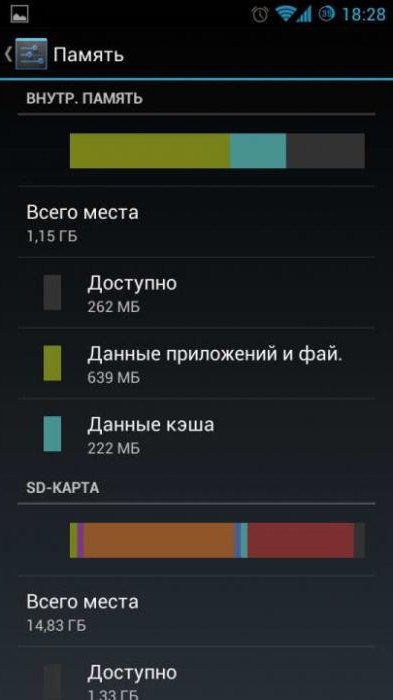
В случае критического заполнения накопителя, на который апплеты устанавливаются по умолчанию, удалите ненужные приложения. В случае если это внутреннее устройство, но мобильный гаджет поддерживает перемещение приложений на SD-карту, перенесите тяжеловесные программы туда.
Примечание: в качестве дополнительной меры удалите ненужные картинки или видео (они занимают на накопителях очень много места).
Чистим загрузки
Но иногда встречаются ситуации, когда памяти вроде бы и достаточно, но ошибка 941 в «Плей Маркете» появляется с завидным постоянством. Что бы могло послужить причиной такого явления?

В большинстве случаев это связывают с неудаленными загрузками. В этом случае в настройках перейдите к разделу приложений, выберите «Все» и найдите в списке «Диспетчер загрузок». После этого войдите в меню редактирования параметров, тапнув по строке с названием апплета, после чего поочередно выполните следующие действия, используя соответствующие кнопки:
- остановить;
- стереть данные;
- очистить кэш.
Очищаем кэш Google-апплетов
Если ошибка Play Market 941 появится и после выполнения таких действий, необходимо снова войти в раздел приложений и найти там сервисы Google Play и Play Market.
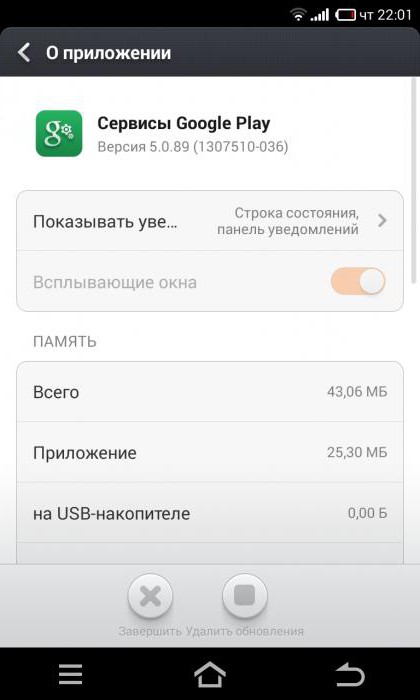
Как уже понятно, для них необходимо выполнить аналогичные действия, только в данном случае для верности желательно перезагрузить устройство или запустить приложения заново самостоятельно.
Используем оптимизаторы
Наконец, ошибка 941 в «Плей Маркете» с применением похожих действий может быть устранена при помощи специальных апплетов, которые способны оптимизировать систему в автоматическом режиме и производить более глубокую очистку от накопившегося мусора.
На сегодняшний день таких приложений можно найти достаточно много, причем загрузить их можно не только из официального хранилища, но и со сторонних ресурсов, которые рассчитаны на поддержку систем «Андроид» любого ранга. Среди них наиболее популярными можно назвать такие, как:
- CCleaner;
- All-in-One Toolbox;
- Super Cleaner;
- Speed Cleaner и им подобные.
Во всех таких программах имеются не только функции ускорения телефона или планшета, но и модули быстрой или глубокой очистки. Достаточно выполнить такие операции, и в результате будет удален и системный кэш, и кэш приложений. При желании, опять же, можно произвести удаление ненужных апплетов.
Что может быть еще?
В принципе, хоть и нечасто, но можно встретить ситуации, когда местом для установки приложений по умолчанию выставлена съемная карта, в системе она определяется, места вроде бы достаточно, но апплеты на нее устанавливаться все равно не хотят. По всей видимости, связано это с нарушениями в ее работе или наличием ошибок.
Как вариант, попробуйте извлечь ее и подключить к кард-ридеру на стационарном компьютере или ноутбуке. После этого произведите стандартную проверку средствами Windows-систем или с использованием специализированных апплетов, установив автоматическое исправление сбойных секторов. В принципе, это точно такая же операция, какую можно использовать для проверки дисков и разделов в Windows. После этого вставьте карту обратно и произведите необходимые действия по загрузке или обновлению приложений на мобильном девайсе.
Краткий итог
Если сделать краткие выводы по поводу устранения ошибки 941 в «Плей Маркете», в большинстве случаев достаточно произвести очистку загрузок и кэша связанных с описанным сервисом приложений. Какой именно метод будет использоваться (стандартный инструментарий или приложения для оптимизации или очистки) принципиальной роли не играет. Проверка карты может потребоваться исключительно в том случае, если инсталляция апплетов по умолчанию производится именно на нее.
Исправлено: Код ошибки 941 в Google Play Market
Проблема Не удалось скачать приложение из-за ошибки (941) появилась после того, как Google обновил Android Market в Google Play Маркет, заодно изменив техническую часть своих приложений. Код ошибки 941 возникает из-за прерывания процесса загрузки файлов.
Ошибка часто наблюдается при скачивании популярных приложений, таких как Сбербанк Онлайн. Для исправления ошибки с кодом 941 в Плей Маркете нужно очистить кэш и данные «Диспетчера загрузки», а также приложений «Сервисы Google Play» и «Google Play Маркет». После этого нужно перезагрузить устройство и попробовать заново скачать приложение (может потребоваться ввод пароля от Google-аккаунта).

Остановка, очистка кэша и данных приложений
Все действия для исправления ошибки выполняются из настроек Android в несколько кликов. После очистки кэша нужно будет перезагрузить устройство, чтобы изменения вступили в силу и ошибка сбросилась.
Заранее следует восстановить пароль от Google аккаунта устройство запросит его при повторном входе или попытке скачать приложение.
Как исправить код ошибки 941 на Android в Google Play Маркете:
- Открыть Настройки на смартфоне или планшете.
- Открыть раздел Приложения.
- Перейти во вкладку Все.
- В списке приложений найти и нажать на Диспетчер загрузки.
- Нажать Остановить, чтобы приложение прекратило работу.
- Нажать Стереть данные, дождаться выполнения операции.
- Нажать Очистить кэш, дождаться очистки кэша.
Многим пользователям этих действий хватает, чтобы избавиться от появления ошибки и спокойно загружать и обновлять нужные приложения. Но чтобы проверить это, нужно перезагружать устройство. Легче сразу выполнить аналогичные действия для двух других приложений, которые также могут быть виновниками возникновения ошибки.
Очистка кэша и данных «Сервисы Google Play» и «Google Play Маркет»:
- По аналогии с Диспетчером загрузки открыть Настройки.
- Перейти в Приложения, открыть Все.
- Найти в списке Сервисы Google Play, поочередно: Остановить приложение, Стереть данные и Очистить кэш.
- Найти в списке приложений Google Play Маркет и также Остановить, Стереть данные и Очистить кэш.
После выполнения указанных действий следует перезагрузить устройство, чтобы изменения вступили в силу. После повторного запуска, Play Маркет может запросить ввести пароль, чтобы скачивать или обновлять приложения.

Очистки данных приложений и кэша у указанных программ достаточно, чтобы проблема перестала возникать в конкретном случае. Именно эта ошибка в Android встречается достаточно редко, поэтому есть шанс не нарваться на нее повторно вообще. Если же проблема повторится, для её исправления достаточно заново выполнить действия по инструкции.
Исправлено: Код ошибки 941 в Google Play Market
Проблема «Не удалось скачать приложение из-за ошибки (941)» появилась после того, как Google обновил Android Market в Google Play Маркет, заодно изменив техническую часть своих приложений. Код ошибки 941 возникает из-за прерывания процесса загрузки файлов.
Ошибка часто наблюдается при скачивании популярных приложений, таких как «Сбербанк Онлайн». Для исправления ошибки с кодом 941 в Плей Маркете нужно очистить кэш и данные «Диспетчера загрузки», а также приложений «Сервисы Google Play» и «Google Play Маркет». После этого нужно перезагрузить устройство и попробовать заново скачать приложение (может потребоваться ввод пароля от Google-аккаунта).
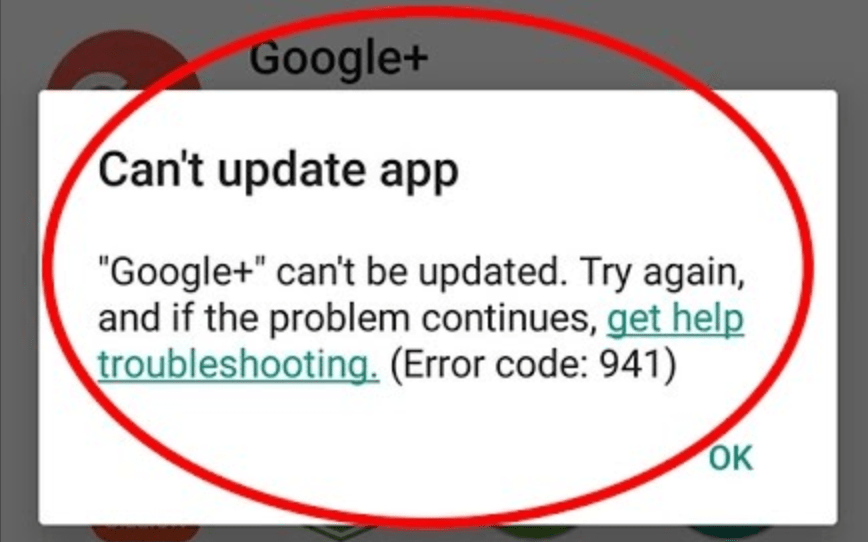
Остановка, очистка кэша и данных приложений
Все действия для исправления ошибки выполняются из настроек Android в несколько кликов. После очистки кэша нужно будет перезагрузить устройство, чтобы изменения вступили в силу и ошибка сбросилась.
Заранее следует восстановить пароль от Google аккаунта — устройство запросит его при повторном входе или попытке скачать приложение.
Как исправить код ошибки 941 на Android в Google Play Маркете:
- Открыть Настройки на смартфоне или планшете.
- Открыть раздел Приложения.
- Перейти во вкладку Все.
- В списке приложений найти и нажать на Диспетчер загрузки.
- Нажать Остановить, чтобы приложение прекратило работу.
- Нажать Стереть данные, дождаться выполнения операции.
- Нажать Очистить кэш, дождаться очистки кэша.
Очистка кэша и данных «Сервисы Google Play» и «Google Play Маркет»:
- По аналогии с Диспетчером загрузки открыть Настройки.
- Перейти в Приложения, открыть Все.
- Найти в списке Сервисы Google Play, поочередно: Остановить приложение, Стереть данные и Очистить кэш.
- Найти в списке приложений Google Play Маркет и также Остановить, Стереть данные и Очистить кэш.
После выполнения указанных действий следует перезагрузить устройство, чтобы изменения вступили в силу. После повторного запуска, Play Маркет может запросить ввести пароль, чтобы скачивать или обновлять приложения.
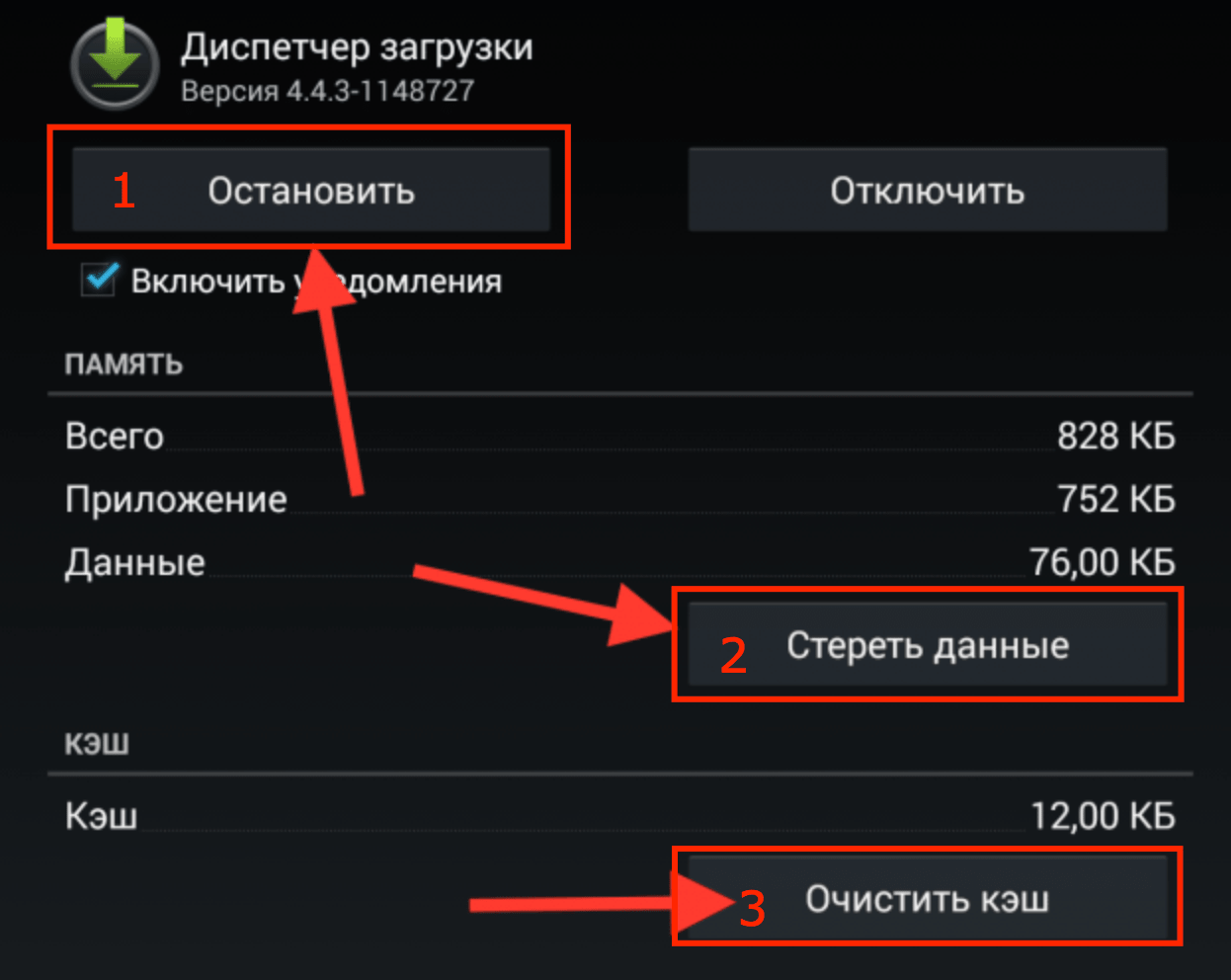
Очистки данных приложений и кэша у указанных программ достаточно, чтобы проблема перестала возникать в конкретном случае. Именно эта ошибка в Android встречается достаточно редко, поэтому есть шанс не нарваться на нее повторно вообще. Если же проблема повторится, для её исправления достаточно заново выполнить действия по инструкции.
Код ошибки 941 в плей маркете


В: Market исчез из списка установленных программ
В: Как запретить Маркету самообновляться?
Для всех версий: Использовать ® LuckyPatcher by ChelpuS, в нем есть возможность отключить автообновление Google Play.
Указанные ниже способы работают на версии Маркета 2.x
О1: Удалить MarketUpdater.apk. Требуются root-привилегии. Если не удается удалить, можно заморозить с помощью ® Titanium Backup
О2: (спасибо пользователю kirill0605)
Делал даунгрейд маркета с 3* на 2.* по инструкции в шапке:
Работают оба варианта (в любом случае рут необходим) (на двух SGS попробовал):
1: «Удалить MarketUpdater.apk.» с помощью root explorer или аналога
2: «через приложение root explorer заходим: system-apk-marketUpdater», включаем режим r/w, «(жмем и держим) — разрешения — оставляем одну галочку в верхнем левом углу — только права на чтение для пользователя (r— / — / —) — оК.»
Если до указанных манипуляций, маркет успел обновиться, то заходим «Настройки/Приложения/Управление приложениями/», там находим маркет (в зависимости от прошивки он будет в разделе «Сторонний» и/или «все» и делаем по очереди:
1. Принудительно остановить
2. Очистить кэш
3. Удаление данных
4. Удаление обновления
После чего словил ошибку «Старая версия su»
Решается так:
заходим «Настройки/Приложения/Управление приложениями/» там находим «Суперпользователь» / «Superuser» (в зависимости от прошивки он будет в разделе «Сторонний» и/или «все» и делаем по очереди:
1. Принудительно остановить
2. Очистить кэш
3. Удаление данных
4. Удаление обновления
В: Установил кастомную прошивку, а в ней нет маркета / Установил кастомную прошивку и маркет с сайта, но он не работает. Что делать?
В: Новый Маркет ужасно тормозит, что делать?
В: Что делать, если интернет есть, а Маркет либо не запускается, либо не качает, либо выглядит «как-то не так».
В: Если Google Play перестал работать после Freedom
О1: Необходимо проверить установленное в системе дату и время. Проблема возникает из-за несоответствия времени на устройстве с временем действия сертификатов Google (срок еще не наступил или уже закончился). Необходимо выставить правильный часовой пояс, дату и время.
О2:
Такая ошибка довольно часто возникает из-за некорректной работы DNS серверов провайдеров. Для изменения DNS сервера на девайсе можно установить ® Set DNS и выбрать в настройках GoogleDNS (в PRO версии root права не нужны, она также есть в указанной теме в разделе Скачать). Если выход в интернет осуществляется через WI-FI, то в настройках роутера укажите в качестве DNS сервера — 8.8.8.8
О3:
Проверить файл /etc/hosts, в нем должна быть только одна строка — 127.0.0.1 localhost. Если строк больше — удалить все остальные, сохранить и проверить работу маркета. Необходимы root права, сделать можно с помощью ® Root Explorer.
О4:
Попробуйте поменять способ подключения к интернету wi-fi 3G, а также использовать другие точки подключения. Довольно часто эта проблема возникает из-за неполадок в сети.
О5:
1. Выполните хард-резет (общий сброс) смартфона. При этом все данные с него удалятся, но станет возможным подключить аккаунт Google;
2. Установите программу Add Account для принудительного добавления аккаунта в систему, сделать это можно следующим образом:
— cкачайте программу Add Account по ссылке ниже;
— запишите apk-файл в корень карты памяти;
— откройте стандартный браузер и введите следующее: content://com.android.htmlfileprovider/sdcard/add_account.apk
— перейдите по ссылке — начнется установка программы;
3. Запустите программу Add Account и введите Ваш адрес gmail в поле Account;
4. Нажмите Add Account;
5. Теперь при попытке синхронизации с аккаунтом Google возникнет ошибка с сообщением о том, что Вы неправильно ввели пароль. Достаточно просто нажать на уведомление и ввести пароль, после чего синхронизация с аккаунтом будет работать.
Скачать программу
О6:
(спасибо пользователю igrikmc)
1. качаем GApps (см. спойлер -> полезные файлы)
2. грузимся в Recovery (должен быть установлен CWR)
3. Выбираем «install zip from sdcard» -> «chose zip from sdcad» -список файлов->выбираем скаченный файл *.zip. подтверждаем «Yes — install *update*.zip»
4. reboot system now
при первой же загрузке предложит добавить учетную запись, добавление проходит без проблем.
З.Ы. Если уже были установлены некоторые гугловские приложения и они вдруг перестали работать, то просто нужно их переустановить.
О7: Google Play — Технические проблемы (Пост #20472955) (развернутый ответ по изменению файла hosts от vitobars)
О8: Google Play — Технические проблемы (Пост #21909029)
В: Вход не выполнен не удалось связаться с серверами Google
В: Нет соединения с Маркетом, ошибка «подключение отсутствует» / «Время ожидания подключения истекло»
В: Как бороться с ошибкой «Неожиданная остановка процесса com.android.vending»?
В: Маркет просит добавить аккаунт Exchange на устройство
В: При входе в Google Play возникает ошибка: «Ошибка Сервера»
В: Появляется сообщение об ошибке: процесс com.google.process.gapps остановлен.
В: Ошибка при получении данных с сервера [RH-01]
В: В процессе установки неизвестная ошибка: (24)
В: В процессе установки неизвестная ошибка: (2526)
В: Не удается загрузить/обновить приложение «Название приложения» из-за ошибки (101)
В: Неизвестный код ошибки во время установки приложения (-110)
В: Не удалось загрузить/обновить приложение из-за ошибки (194)
В: Не удалось скачать приложение. Повторите попытку. Если проблема не исчезнет, попробуйте устранить ее самостоятельно. Код ошибки: (0)
В: Не удалось загрузить/обновить приложение из-за ошибки (403)
В: Не удалось загрузить/обновить приложение из-за ошибки (406)
В: Не удалось загрузить/обновить приложение из-за ошибки (489)
В: Не удается загрузить/обновить приложение «Название приложения» из-за ошибки (491)
В: Не удается загрузить/обновить приложение «Название приложения» из-за ошибки (492)
О1: Данная ошибка обычно связана с проблемами в разделе, предназначенном под кэш google play. Можно воспользоваться приложением Сache Fixer для очистки/увеличения (переноса) кэша на sd карту (кэш переносится до следующей перезагрузки устройства, после перезагрузки кэш опять будет в памяти телефона). tk.rede.cacheFixer-1.apk ( 136,6 КБ )
tk.rede.cacheFixer-1.apk ( 136,6 КБ )
Для переноса кэша на постоянной основе можно воспользоваться утилитой MarketFix  marketfix.apk ( 15,69 КБ )
marketfix.apk ( 15,69 КБ )
Это значит, что отсутствует доступ к разделу cache, из-за чего приложение не может скачаться/обновиться из Маркета.
Решение: Скачиваем и устанавливаем эмулятор терминала (требуются права root).
В эмуляторе набираем следующее:
su
ls -la /cache
Смотрим, выдаст что-то типа этого:
drwxrwx— 1 1000 2001 2048 Jul 8 11:39 .
drwxr-xr-x 14 0 0 0 Jul 8 11:39 ..
drwxrwx—x 1 1000 1000 2048 Jul 7 13:12 dalvik-cache
lrwxrwxrwx 1 0 0 23 Jul 8 11:39 download -> /sdcard/dow nload-market
drwxrwx— 1 0 0 2048 Jul 7 13:12 lost+found
Набираем chmod 777 /cache -R
Проверяем ls -la /cache
Должно быть что-то типа этого:
drwxrwxrwx 1 1000 2001 2048 Jul 8 11:39 .
drwxr-xr-x 14 0 0 0 Jul 8 11:39 ..
drwxrwxrwx 1 1000 1000 2048 Jul 7 13:12 dalvik-cache
lrwxrwxrwx 1 0 0 23 Jul 8 11:39 download -> /sdcard/download-market
drwxrwxrwx 1 0 0 2048 Jul 7 13:12 lost+found
Как видите, права полностью восстановились и с Маркета качает :happy:
О3: Еще одно решение от пользователя Spectrall
Провел ряд экспериментов на своем планшете. Делюсь информацией.
При установке приложения с Маркета в папке cache появляется файл downloadfile.apk.
Ранее предполагалось, что ошибка 492 может возникать из-за отсутстия прав на изменение/удаление этого файла, либо на запись в другие папки, находящиеся внутри cache (у меня там расположены lost+found с правами rwxrwx— и recovery с rwxrwxrwx).
Поверив на слово автору этого поста, я создал у себя в cache недостающие папки dalvik-cache и download, а также закинул в нее левый файл с названием downloadfile.apk. Получил следующее дерево:
/cache/
-dalvik-cache/
-download/
-lost+found/
-recovery/
-downloadfile.apk
Затем у всех объектов внутри cache забрал права (выставил ———).
Далее очень удивился, поскольку после запуска Маркета файл downloadfile.apk и папки dalvik-cache и download просто исчезли, хотя у оставшихся lost+found и recovery права (точнее, их отсутствие) не изменились. Повторил эксперимент с уже запущенным Маркетом, непосредственно перед нажатием кнопки «Принять и загрузить» — результат оказался тем же.
Пробовал создавать другие объекты, помещать файлы большого размера — без толку, Маркет и их убивал молча и не задумываясь. Естественно, приложения скачивались, устанавливались, обновлялись. Кроме того, после перезагрузки аппарата две незатрагиваемые Маркетом папки (lost+found и recovery) как будто создавались заново: им возвращались первоначальные права. Естественно, перезагрузка также удаляла из cache весь мусор, который я туда помещал, абсолютно не напрягаясь по поводу наложенных запретов.
Единственным способом, заставившим Маркет капитулировать и выдать ошибку 492, стало снятие прав на запись с самой папки cache (я выставил на ней r—r—r—).
Думаю, дальше объяснять не нужно.
Могу лишь добавить, что не имею ни малейшего представления относительно того, как будут вести себя в подобных условиях другие аппараты и прошивки.
О4: И еще одно решение от пользователя typa.blade
В: Не удалось загрузить/обновить приложение из-за ошибки (498)
В: При попытке установить приложения возникает ошибка (499)



